WordPressとはなにかを初心者にもわかりやすく!
「よし!アフィリエイトを始めてみよう!」
そう考えた時に誰しもが進めてくるのがWordPress。
カタカナで書くとワードプレス。
ワールドプレスでもワードプルすでもありません。
最近は「ブログで稼いでる」なんて人も増えてきましたが、その多くの人がこのWordPressを使っています。
なぜこんなにも人気なのでしょうか?
WordPressとはいったいなんなのでしょうか?
今回は、初めてWordPressという言葉を聞いたあなたでもすんなり「わかった!」なるようになるべく簡単に解説します。
ブログ?
サイト?
まずはその仕組みと概要をみてみましょう。
CMSはコンテンツを管理する仕組みのことで、アメブロやFC2ブログもCMSのうちの一つです。
普通はブログやサイトを作るとなったら、スマホやパソコンでネットを見れるようにするためのHTMLの知識やレイアウトやデザインを調整するCSSなどの知識がないと構築することはできません。
しかし、WordPressを使えば、アメブロやFC2ブログのように、文章さえ書いてWordPressの投稿ボタンを「ポチっ」と押せばそれで記事を公開することが可能になります。
オープンソースのブログ作成システムとして公開されているので、だれでも自由に改良したり再配布が可能。
つまり、最新の環境や時勢に合わせたブログシステムが無料で使えるということですね。
普通、ウェブサイトはHTMLというウェブで見れる用の言語で書かれたファイルをサーバーにアップロードすることで情報を公開して一般読者が見れるような状態になっています。
しかし、WordPressの場合、アップした記事をサーバー上で見ようとしてもみることはできません。
これは、WordPressで作成したコンテンツがデータベース(DB)を使って管理されているからなのです。
WordPressはPHPというプログラム言語で作られていて、例えば個別の記事をWordPressへ投稿すると、記事自体はDBに格納されます。
インターネット上であなたがWordPressで作成した記事が読まれようとすると、WordPressがデータベースにアクセスして格納された記事をユーザーが読めるように変換しているというわけですね。
これが故に、
初心者でも使いやすい!
SEO効果が高い!
などと言われているのですが、これにはメリット、デメリットがあります。
それぞれを詳しくみてみましょう。
最近では、多くのレンタルサーバーで利用者が多いことにより、最初からメニューに自動インストール機能が実装されているところがほとんどです。
自動インストールなどのメニューから、WordPress日本語版を選択してログインIDとパスワードを入力すれば、ものの数分で自分専用のブログシステムができあがります。
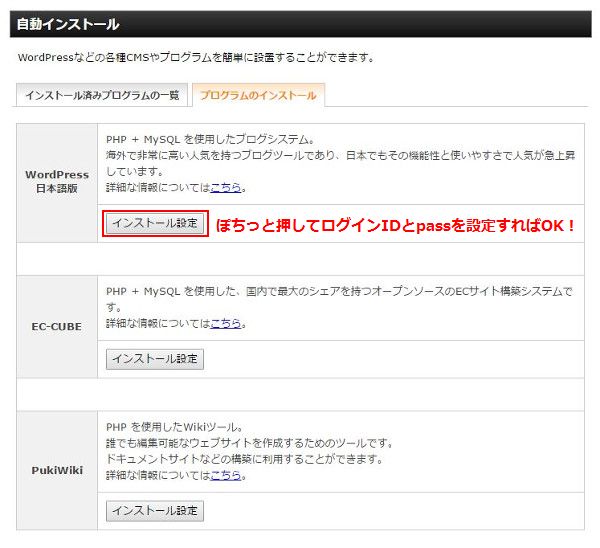
上記はレンタルサーバー「X-Server」の管理画面からWordPressを自動インストールする例となります。
実にワンタッチですね。
また、サイドメニューも「ウェジット」という名前で管理されており、管理画面からドラッグ&ドロップで追加したり削除したりできます。
カテゴリーやタグ機能、メニューの追加削除やトップページの画像など、基本的な部分は管理画面から簡単に変更することができます。
WordPressのデザインは「テーマ」と言われていて、管理画面から好きなデザインを選んで自分の好みのものに変更できます。
テーマの種類も豊富で、無料のものから有料のものまでさまざま。気に入ったテーマを他の人のブログやサイトからダウンロードして着せ替えることもできます。
一度使ったことのあるテーマは目立つ位置に表示され、もっと気に入ったものが見つかれば、画像を選んでクリック&選択ですぐに変更することができます。
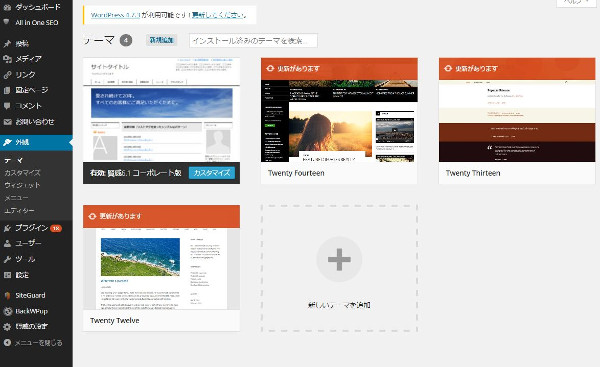
プラグインとは言い換えると拡張機能のようなもの。
これまたオープンソースとなっており、「もっとこんな便利な機能があったらいいな。」と考えた頭の良い人が、WordPressをもっと便利に使うためのさまざまな機能をバンバン追加してくれています。
良い機能のブラグインがあれば話題になったりするので、よさそうだったら実際に使ってみて、イマイチだったら設定画面からすぐに停止することができます。
例えばプラグインの例としては以下のようなものがあります。
お問合せフォームを設置するプラグイン
関連記事を表示させるプラグイン
スパムコメントを排除するプラグイン
ブログのセキュリティを高めるプラグイン
目次を自動で作ってくれるプラグイン
ブログの表示速度を速めてくれるプラグイン
SEO効果を高めてくれるプラグイン
広告表示を好きなところにワンタッチで入れられるプラグイン
などなど例を挙げればキリがないですが、実にさまざまなプラグインが用意されています。
自分のサイトをHTMLやCSS、PHPを使ってカスタマイズしようとしたら、勉強するのに何年もかかってしまいそうなものですが、専門的な知識を持っていなくても、このプラグインたちが自分のやりたいことを実現してくれます。
というのも、WordPress自体は無料で使えるのですが、WordPressを使うためには条件がいくつかあるのです。
すなわちそれが、「独自ドメイン」と「レンタルサーバーとの契約」の2点となります。
ドメインは、「https://tomi6.com」のように、自分専用のURLを所持すること。
これが1年あたりだいたい500円~3000円程度。
もう一つのサーバーが、WordPressのデータを設置するために必要になるもので、1年あたり500円~1000円+初期費用数千円という感じです。
サーバーとドメインについてはこちらの記事で詳しく説明していますので、よろしければご参考ください。
>> おすすめのサーバー会社とドメイン会社
しかし、問題になってくるのがドメインや契約しているレンタルサーバーをお引越しする時です。
普通のHTMLで作成したサイトであれば、FTPというインターネットに接続するツールをつかって、データのすべてをダウンロードして新しい環境と入れ替えればよいのですが、WordPressの場合はそう簡単にいきません。
FTPソフトを使ってデータをすべて移行しても、言ってしまえばそれは「ガワ」だけの移行にしかなっていないのです。
つまり、肝心の記事などのデータはデータベースに格納されているため、他のファイルとはまた別にデータベースのデータも一緒に移してあげなければいけないのです。
慣れてしまえばそんなに難しいものではないのですが、初心者にとってはなかなか敷居が高い作業となります。
時にはこのプラグインの機能が、WordPressブログの運営の障害となることがあります。
プラグインはWordPress本体同様に、PHPのプログラム言語を使って作成されています。中には複雑な動きをするプラグインもあり、時にプラグイン同士が干渉をおこしてブログに変な表記がでたり、最悪の場合ブログが見れなくなってしまうこともあります。
多くの場合は、プラグインを停止するか、管理画面が触れなくなてしまった場合は、FTPソフトを使ってプラグイン自体を削除すれば元通りにもどります。
しかし、古いプラグインを使っていたりすると、開発した人がもうアップデート版を作らなくなってしまっていたり、時代に即した内容ではなくなっていたり、セキュリティが甘くなっってブログが狙われてしまうこともあります。
便利な機能がたくさんあるプラグインですが、いろいろと入れ過ぎてしまうと時に不具合をおこしてしまう場合もあります。
使うプラグインは厳選して使うというのが賢いWordPressブログの運営方法となってくるのです。
そう考えた時に誰しもが進めてくるのがWordPress。
カタカナで書くとワードプレス。
ワールドプレスでもワードプルすでもありません。
最近は「ブログで稼いでる」なんて人も増えてきましたが、その多くの人がこのWordPressを使っています。
なぜこんなにも人気なのでしょうか?
WordPressとはいったいなんなのでしょうか?
今回は、初めてWordPressという言葉を聞いたあなたでもすんなり「わかった!」なるようになるべく簡単に解説します。
目次
WordPressとは?
まず、WordPressとはいったいなんなのでしょうか。ブログ?
サイト?
まずはその仕組みと概要をみてみましょう。
概要
WordPressはCMS(Contents Management System)の内の一つです。CMSはコンテンツを管理する仕組みのことで、アメブロやFC2ブログもCMSのうちの一つです。
普通はブログやサイトを作るとなったら、スマホやパソコンでネットを見れるようにするためのHTMLの知識やレイアウトやデザインを調整するCSSなどの知識がないと構築することはできません。
しかし、WordPressを使えば、アメブロやFC2ブログのように、文章さえ書いてWordPressの投稿ボタンを「ポチっ」と押せばそれで記事を公開することが可能になります。
オープンソースのブログ作成システムとして公開されているので、だれでも自由に改良したり再配布が可能。
つまり、最新の環境や時勢に合わせたブログシステムが無料で使えるということですね。
仕組み
WordPressの仕組みについて。普通、ウェブサイトはHTMLというウェブで見れる用の言語で書かれたファイルをサーバーにアップロードすることで情報を公開して一般読者が見れるような状態になっています。
しかし、WordPressの場合、アップした記事をサーバー上で見ようとしてもみることはできません。
これは、WordPressで作成したコンテンツがデータベース(DB)を使って管理されているからなのです。
WordPressはPHPというプログラム言語で作られていて、例えば個別の記事をWordPressへ投稿すると、記事自体はDBに格納されます。
インターネット上であなたがWordPressで作成した記事が読まれようとすると、WordPressがデータベースにアクセスして格納された記事をユーザーが読めるように変換しているというわけですね。
これが故に、
それぞれを詳しくみてみましょう。
WordPressのメリット
無料で利用できる
メリットとして大きいのはなんといっても無料で利用できるということ。最近では、多くのレンタルサーバーで利用者が多いことにより、最初からメニューに自動インストール機能が実装されているところがほとんどです。
自動インストールなどのメニューから、WordPress日本語版を選択してログインIDとパスワードを入力すれば、ものの数分で自分専用のブログシステムができあがります。
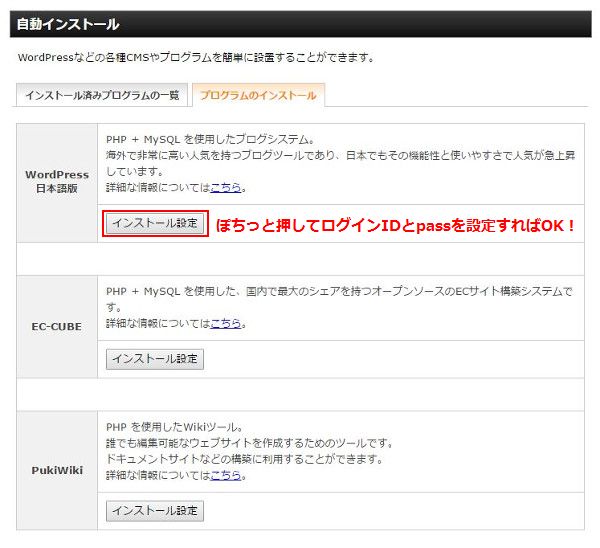
上記はレンタルサーバー「X-Server」の管理画面からWordPressを自動インストールする例となります。
実にワンタッチですね。
専門知識が必要ない
基本的にはブログと使い方は同じなので、「記事の新規作成」から記事を作成して、「投稿」ボタンを押すだけで記事が完成します。また、サイドメニューも「ウェジット」という名前で管理されており、管理画面からドラッグ&ドロップで追加したり削除したりできます。
カテゴリーやタグ機能、メニューの追加削除やトップページの画像など、基本的な部分は管理画面から簡単に変更することができます。
デザインの変更が簡単
先ほど「オープンソース」という話がありましたが、これはつまり誰でもWordPress用の機能やデザインも無料で配布できるということ。WordPressのデザインは「テーマ」と言われていて、管理画面から好きなデザインを選んで自分の好みのものに変更できます。
テーマの種類も豊富で、無料のものから有料のものまでさまざま。気に入ったテーマを他の人のブログやサイトからダウンロードして着せ替えることもできます。
一度使ったことのあるテーマは目立つ位置に表示され、もっと気に入ったものが見つかれば、画像を選んでクリック&選択ですぐに変更することができます。
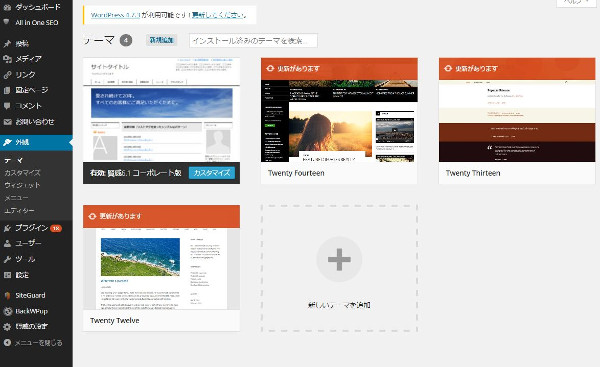
プラグインでさまざまな機能追加が可能
WordPressの最も特徴的&便利な機能がこのプラグインです。プラグインとは言い換えると拡張機能のようなもの。
これまたオープンソースとなっており、「もっとこんな便利な機能があったらいいな。」と考えた頭の良い人が、WordPressをもっと便利に使うためのさまざまな機能をバンバン追加してくれています。
良い機能のブラグインがあれば話題になったりするので、よさそうだったら実際に使ってみて、イマイチだったら設定画面からすぐに停止することができます。
例えばプラグインの例としては以下のようなものがあります。
自分のサイトをHTMLやCSS、PHPを使ってカスタマイズしようとしたら、勉強するのに何年もかかってしまいそうなものですが、専門的な知識を持っていなくても、このプラグインたちが自分のやりたいことを実現してくれます。
WordPressのデメリット
メリットだけだと回し者っぽくなってしまうので、デメリットについてもお伝えしておきましょう。独自ドメインとレンタルサーバーの契約が必要
先ほど、「WordPress」は無料で使えるというお話しをしましたが、実はお金がかかります。というのも、WordPress自体は無料で使えるのですが、WordPressを使うためには条件がいくつかあるのです。
すなわちそれが、「独自ドメイン」と「レンタルサーバーとの契約」の2点となります。
ドメインは、「https://tomi6.com」のように、自分専用のURLを所持すること。
これが1年あたりだいたい500円~3000円程度。
もう一つのサーバーが、WordPressのデータを設置するために必要になるもので、1年あたり500円~1000円+初期費用数千円という感じです。
サーバーとドメインについてはこちらの記事で詳しく説明していますので、よろしければご参考ください。
>> おすすめのサーバー会社とドメイン会社
引っ越しが大変
「WordPressはデータベースを持っている」という話と絡んでくるのですが、データベースなのかHTMLサイトなのかは普段はあまり意識することはありません。しかし、問題になってくるのがドメインや契約しているレンタルサーバーをお引越しする時です。
普通のHTMLで作成したサイトであれば、FTPというインターネットに接続するツールをつかって、データのすべてをダウンロードして新しい環境と入れ替えればよいのですが、WordPressの場合はそう簡単にいきません。
FTPソフトを使ってデータをすべて移行しても、言ってしまえばそれは「ガワ」だけの移行にしかなっていないのです。
つまり、肝心の記事などのデータはデータベースに格納されているため、他のファイルとはまた別にデータベースのデータも一緒に移してあげなければいけないのです。
慣れてしまえばそんなに難しいものではないのですが、初心者にとってはなかなか敷居が高い作業となります。
プラグイン同士が干渉してバグることがある
最期に最大のメリットであるプラグイン。時にはこのプラグインの機能が、WordPressブログの運営の障害となることがあります。
プラグインはWordPress本体同様に、PHPのプログラム言語を使って作成されています。中には複雑な動きをするプラグインもあり、時にプラグイン同士が干渉をおこしてブログに変な表記がでたり、最悪の場合ブログが見れなくなってしまうこともあります。
多くの場合は、プラグインを停止するか、管理画面が触れなくなてしまった場合は、FTPソフトを使ってプラグイン自体を削除すれば元通りにもどります。
しかし、古いプラグインを使っていたりすると、開発した人がもうアップデート版を作らなくなってしまっていたり、時代に即した内容ではなくなっていたり、セキュリティが甘くなっってブログが狙われてしまうこともあります。
便利な機能がたくさんあるプラグインですが、いろいろと入れ過ぎてしまうと時に不具合をおこしてしまう場合もあります。
使うプラグインは厳選して使うというのが賢いWordPressブログの運営方法となってくるのです。
この記事が「タメなった!」場合はこちらのボタンからシェアをお願いします!
 |
著者プロフィール 漫画とゲームが大好きな、なかなか大人になれない36歳。 父親と母親、ともに教師の家の次男として生まれ平和に育つ。 20代後半に社会の洗礼を受け、毎月残業80時間を超す(残業代は出ない) ブラックなネット広告代理店にてネット関連のプロモーション業務に従事。 30歳の時、結婚と転職を機に、もっと人間らしい生活と、 嫁と家族の幸せを求めて独自でインターネットビジネスを始める。 現在は平和な職場環境の元、副業としてネットビジネスを展開し、 インターネットを活用して複数の収益源を確保することに成功。 自身のビジネスを拡大させながら、そこで得た秘訣や、 会社に頼らず、自身の能力で稼ぐ方法をメルマガで配信中。 配信しているメルマガの内容はコチラ。 ネットビジネスが初めての人向け、セミナー音声もプレゼント中です。 理不尽なことがと嘘が嫌いで、建設的なことやお話が好きです。 おすすめの漫画は「ヴィンランド・サガ」と「ぽっかぽか」です。 |
この記事を読んだ人はこんな記事も読んでます!
- プラグイン「Quick AdSense」でアドセンス広告が表示されない時の原因と対処方法
- Akismetの設定方法と使い方!APIキーの取得方法をわかりやすく解説
- WordPressのインストール方法!X-Serverで初心者でも簡単に!
- WordPressでPingを送信するプラグイン「Ping optimizer」の設定方法と送り先一覧まとめ
- No Self Pingsで余計なピンバックを無効化!このプラグインの使い方や重大なエラーが出た時の対処法も紹介
こちらの記事を読んで思ったことや、疑問点などありましたら、コメント欄からの投稿も歓迎します。↓







最近のコメント